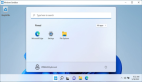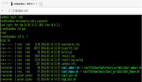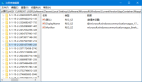【51CTO.com快译】
微软的Windows 10更新版(名为build 1903的2019年5月发行版)为现已进入第四个年头的稳定操作系统添加了一些显著的修复和补充。添加的功能包括Windows Sandbox,这是因易于实施和用途多样而突出的主要功能之一。
在关键时刻,IT员工可以启动完全可用的窗口化测试环境,该环境以Windows 10作为基础,可以在测试平台上运行几乎所有代码看看交互方式如何,而不干扰或影响底层主机。最棒的是,环境具有易失性(就像内存),每次重新启动Windows Sandbox,环境会重置为干净状态,因而非常适合需要快速启动和访问资源的测试平台,而不保留数据、维护快照或管理虚拟机或托管虚拟机的服务器。
虽然每次Windows Sandbox运行都会加载新的环境,但这并不意味着它没有针对定制设置的某种级别的配置。幸好微软加入了一种机制,通过该机制可以对虚拟机的某些方面进行配置,以创建定制环境,最有效地模拟您理想的测试要求。下面,我们不仅包括可以修改哪些方面,还包括如何通过创建和使用配置文件来控制这些方面。
Windows Sandbox中可以管理哪些设置?
可以使用配置文件来管理Windows Sandbox设置——稍后还可以创建设置。虽然Windows Sandbox的当前版本确实具有一定的灵活性,但微软将可配置设置限制为以下部分。
vGPU:打开或关闭该功能。(支持的值是“禁用”或“默认”。)
value
网络:允许或拒绝网络访问。(支持的值是“禁用”或“默认”。)
value
共享文件夹:主机和租户之间的共享文件夹,拥有精细权限设置。(支持的值是HostFolder[必须包含主机文件夹的路径]和ReadOnly[必须包含true或false的值]。)
C:\path\to\host\directory False
启动脚本:在Windows Sandbox上运行启动脚本。(支持的值是Command,必须包含要调用的命令。)
command name or path to script
如何创建配置文件来管理Windows Sandbox设置?
- 启动记事本或常用的文本编辑器。
- 键入
,按回车键移至下一行,然后键入。 - 进入到File|Save As,然后导航到您要将文件保存到的位置。
- 输入配置文件的名称(任何名称都可以),不过将扩展名键入为.WSB,然后点击“保存”按钮以创建文件。
您已创建了管理Windows Sandbox设置所需的配置文件。必须使用能够解析XML格式的测试编辑器来编辑该文件。
Sandbox的示例配置文件如下:
Disable
Default
C:\Temp
true
cmd.exe C:\Temp\Scripts\RemoteControl.cmd
虽然上面的示例配置表明了可以用Windows Sandbox设置完成的操作,但绝不是想要对设置配置进行明确的定义,因为每种环境肯定有不同的需求。此外,微软始终可以通过Windows的更新或将来版本来扩展该功能集。
原文标题:How to configure Windows Sandbox settings,作者:Jesus Vigo
【51CTO译稿,合作站点转载请注明原文译者和出处为51CTO.com】